WPS Word文檔分欄設置不同欄寬的方法
時間:2024-03-09 10:42:50作者:極光下載站人氣:67
很多小伙伴在對文字文檔進行編輯的過程中經(jīng)常會需要對文檔進行分欄操作,有的小伙伴想要在分欄之后,設置每一欄為不同的寬度,但又不知道該在哪里進行設置。其實很簡單,我們只需要點擊打開頁面子工具欄中的分欄工具,然后在下拉列表中點擊選擇更多分欄選項,接著在彈框中我們?nèi)∠催x“欄寬相等”選項,再在寬度的框內(nèi)輸入自己需要的欄寬,最后點擊確定選項即可。有的小伙伴可能不清楚具體的操作方法,接下來小編就來和大家分享一下wps word文檔分欄設置不同欄寬的方法。
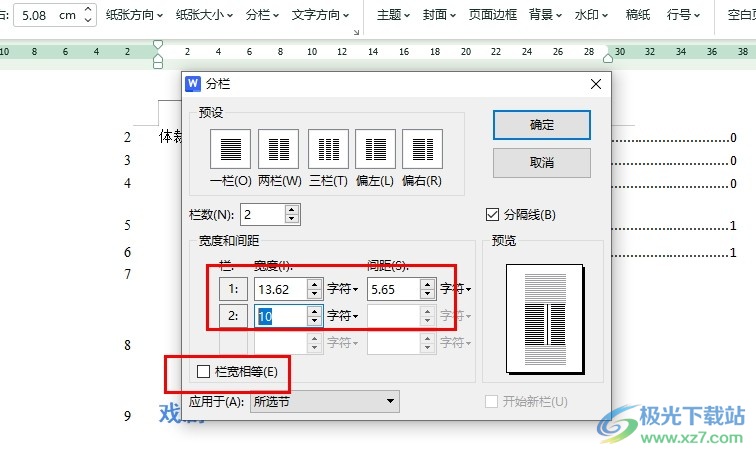
方法步驟
1、第一步,我們在電腦中點擊打開Wps軟件,然后在WPS軟件中選擇一個文字文檔,點擊打開該文檔
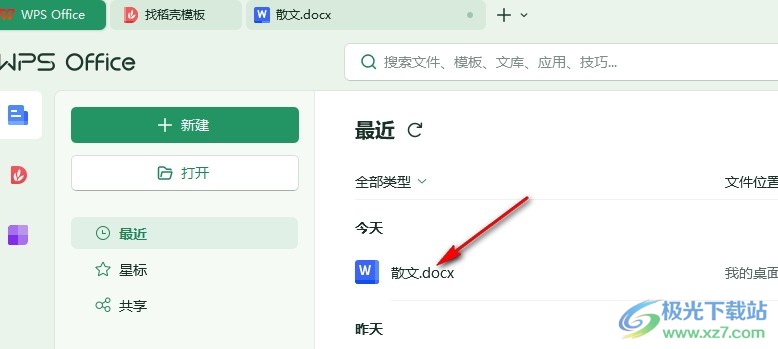
2、第二步,打開文字文檔,進入文檔編輯頁面,然后在該頁面中先打開“頁面”工具
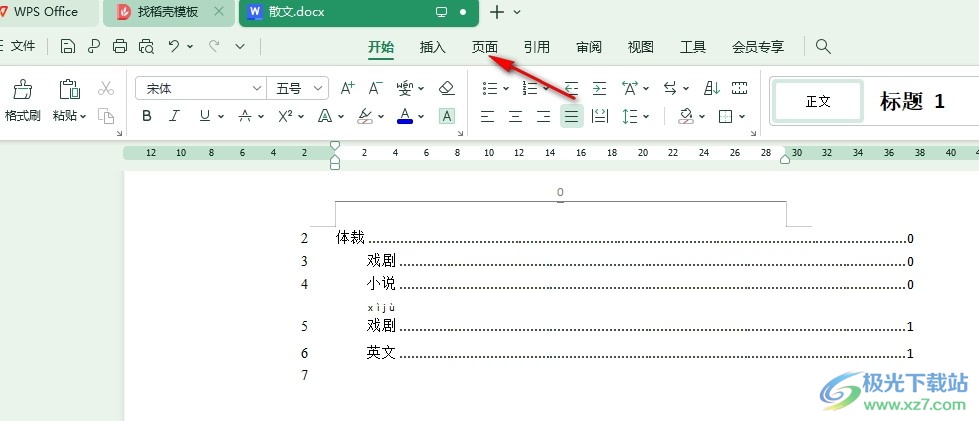
3、第三步,在頁面工具的子工具欄中我們打開分欄工具下的箭頭圖標,然后在下拉列表中選擇“更多分欄”選項

4、第四步,打開分欄設置彈框之后,我們先設置好分欄的數(shù)量,然后取消勾選“欄寬相等”選項
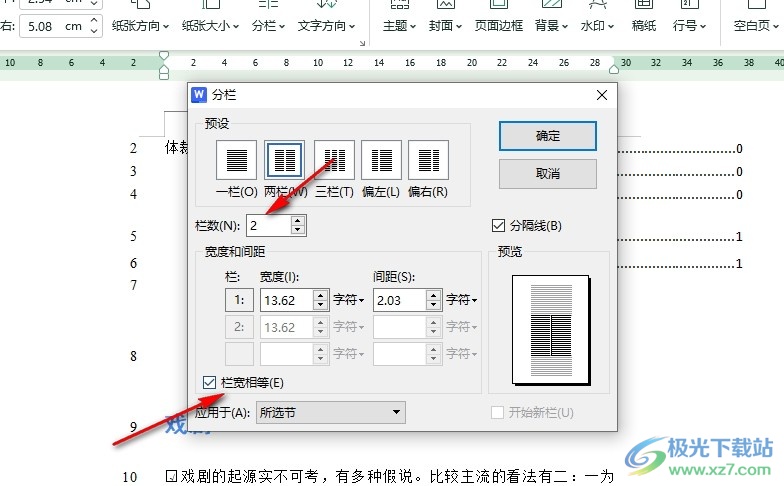
5、第五步,接著我們在欄的寬度的框內(nèi)輸入自己需要的欄寬,在預覽頁面中查看效果,最后點擊確定選項即可
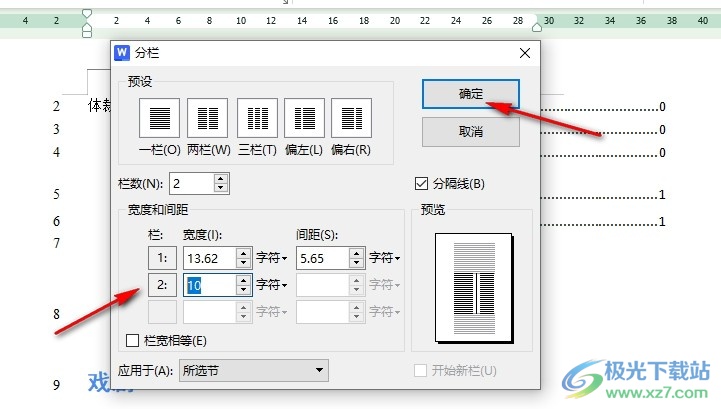
以上就是小編整理總結(jié)出的關(guān)于WPS Word文檔分欄設置不同欄寬的方法,我們進入WPS的文字文檔編輯頁面,然后在該頁面中打開分欄工具,再點擊更多分欄選項,接著在彈框中我們選擇好分欄數(shù)量,再取消勾選“欄寬相等”選項,最后在寬度的框內(nèi)輸入欄寬,再點擊確定選項即可,感興趣的小伙伴快去試試吧。

大小:240.07 MB版本:v12.1.0.18608環(huán)境:WinAll, WinXP, Win7, Win10
- 進入下載
相關(guān)推薦
相關(guān)下載
熱門閱覽
- 1百度網(wǎng)盤分享密碼暴力破解方法,怎么破解百度網(wǎng)盤加密鏈接
- 2keyshot6破解安裝步驟-keyshot6破解安裝教程
- 3apktool手機版使用教程-apktool使用方法
- 4mac版steam怎么設置中文 steam mac版設置中文教程
- 5抖音推薦怎么設置頁面?抖音推薦界面重新設置教程
- 6電腦怎么開啟VT 如何開啟VT的詳細教程!
- 7掌上英雄聯(lián)盟怎么注銷賬號?掌上英雄聯(lián)盟怎么退出登錄
- 8rar文件怎么打開?如何打開rar格式文件
- 9掌上wegame怎么查別人戰(zhàn)績?掌上wegame怎么看別人英雄聯(lián)盟戰(zhàn)績
- 10qq郵箱格式怎么寫?qq郵箱格式是什么樣的以及注冊英文郵箱的方法
- 11怎么安裝會聲會影x7?會聲會影x7安裝教程
- 12Word文檔中輕松實現(xiàn)兩行對齊?word文檔兩行文字怎么對齊?
網(wǎng)友評論